
طريقة حجب المواقع الاباحية وتفعيل التصفح الآمن
ربما كنت ممن يظن ان تفعيل خدمة التصفح الآمن او مايعرف بالتصفح العائلي, احد الخدمات التي يقدمها مزود خدمة الانترنت, ان هذه الخدمة وتلك الميزة لايمكن الوصول اليها الا عن طريق شركة الانترنت. ليتم تطبيقها على اشتراكك لتصبح فاعلة على كل من يتصل بالانترنت من خلاله ومن خلال الراوتر المنزلي.
ماسبق هو احد الخيارات التقليدية التي يلجأ اليها البعض لفرض مزيد من الامان على محتوى الانترنت الذي يمكن لاخوتك او ابناءك الوصول اليه, لكنه ليس كل الخيارات المتاحة, فبامكانك كصاحب للاشتراك ان تعمل على فرض الحماية على شبكة الانترنت وحجب المواقع الاباحية شكلا ومضمونا, وليس هذا وحسب بل وحجب كل تلك المواقع الغير آمنة تقنيا وتحسين سرعة الانترنت ايضا.
كيف يتم حجب المواقع الاباحية؟
كنا في السابق نلجأ الى تثبيت البرامج على نظام ويندوز التي تعمل بدورها على حجب وصول المستخدم الى تلك المواقع وتعتمد في ذلك الى قاعدة من البيانات التي تضم الاف العناوين المشبوهة.
اما الان فامامك عدة طرق ووسائل بعيدة عن تلك البرامج التي لم يعد هناك مايبرر استخدامها. فمن خلال الملقمات او عناوين الخوادم DNS التي عليك اعتمادها لتكون هي بوابة اتصالك بالانترنت ستتمكن من تصفح الانترنت بشكل آمن ولاينطبق ذلك على جهاز الكمبيوتر فقط وانما على جميع الاجهزة المنزلية.
متى قمت بتفعيل عمل الـ DNS واختيار احد عناوينها المجانية المشهود لها والتي تعمل بدورها على فلترة المحتوى, لن تحتاج بذلك الى خدمات اخرى.
لتتمكن من تنفيذ الوصاية والحماية على جميع من يتصل بشبكة المنزل عن طريق الرواتر, عليك هناك ان تضيف عناوين الخادم DNS الى الرواتر بصفته الخادم الرئيس داخل المنزل وكي يعمل بدوره على تنفيذ خيار التصفح الامن على كل من يتصل بالانترنت من خلاله.
ولعملية الضبط هنا واختيار عنوان الـ DNS المناسب, رشحنا لكم الـ DNS الخاص بالشركة والمحرك الروسي الشهير Yandex حيث يعرض ثلاث باقات من عناوين DNS مصنفة بحسب اهواء المستخدم.
Basic وهو DNS الغاية منه تسريع عملية تصفح الانترنت فقط وليس فيه اية فلترة للمواقع الاباحية.
Safe باقة مخصصة للحماية من المواقع الخبيثة التي يتم استكشاف احتوائها على ملفات غير آمنة.
Family باقة تشمل ماسبقها من باقات اضافة الى حجب المواقع الاباحية ونعتقد انها الافضل واكثر ما نبحث عنه كمستخدمين.
تفعيل عمل نظام الحماية وحجب المواقع من خلال الكمبيوتر
لتجربة نجاعة هذه الخدمة المجانية على جهاز الكمبيوتر كتجربة لتعميمها على جميع الاجهزة في المنزل من خلال استخدام تلك البيانات واضافتها الى اعدادات الراوتر.
ومن خلال جهاز الكمبيوتر, بمتابعة مايلي من خطوات:
عليك بداية تحديد آلية اتصال جهاز الكمبيوتر بالراوتر, فان كنت تتصل به لاسلكيا عليك اضافة بيانات الـ DNS الى اعدادات الاتصال اللاسلكي, او الى اعدادات الايثرنت ان كان هو الوسيلة الى ذلك.
توجه الى اعدادات الشبكة التي يمكن الوصول الى بعدة طرق, وكما في الصورة, اضغط على ايقونة الاتصال في الاسفل واختر open network.
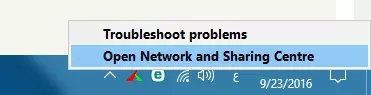 من نافذة الاعداد التالية, اختر Change adapter settings.
من نافذة الاعداد التالية, اختر Change adapter settings.
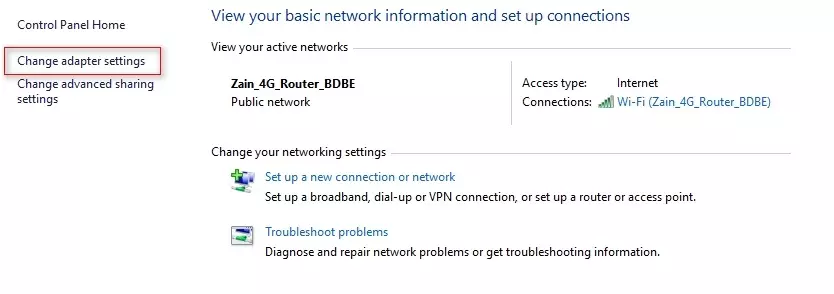 اختر وسيلة الاتصال بالانترنت واضغط عليها بيمين الماوس واختر خصائص Properties.
اختر وسيلة الاتصال بالانترنت واضغط عليها بيمين الماوس واختر خصائص Properties.
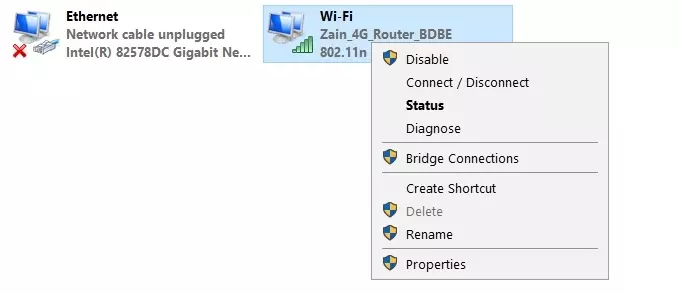 ومن هنا, اعمل على تحديد بروتوكول الاتصال Internet Protocol Version 4 (TCP/IPv4) واختر Properties.
ومن هنا, اعمل على تحديد بروتوكول الاتصال Internet Protocol Version 4 (TCP/IPv4) واختر Properties.
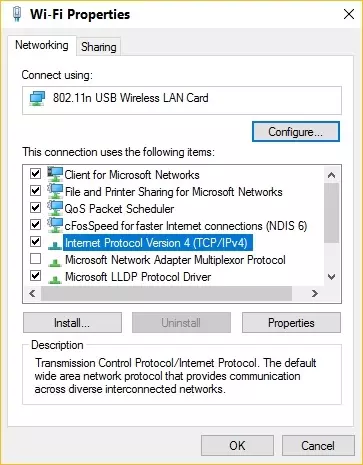
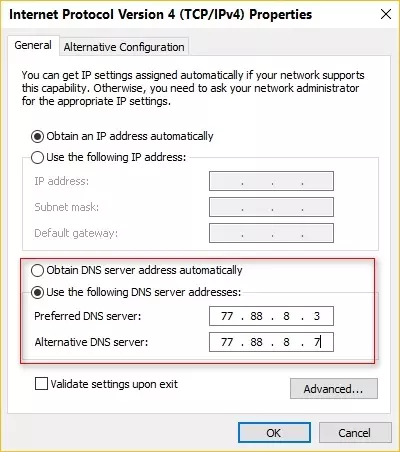
اعمل على التنفيذ هنا وكما في الصورة وبادخال البيانات بحسب الباقة المناسبة
Base
77.88.8.1
77.88.8.8
Family
77.88.8.2
77.88.8.88
Family
77.88.8.3
77.88.8.7
قم بالضغط على موافق وباعادة تشغيل جهاز الكمبيوتر لاحتبار عمل نظام الحماية والفلترة.
في حال لم تلاحظ فرقا وان هناك مواقع اباحية يمكن الوصول اليها, عليك هنا ان تعمل على تفريع نظام الكاش الذي يحتفظ به نظام الويندوز, كي يتم اعتماد الـ DNS الجديد.
ليتم لك ذلك, قم بتشغيل محث الاوامر CMD بصلاحية الادمن واكتب الامر:
ipconfig /flushdns
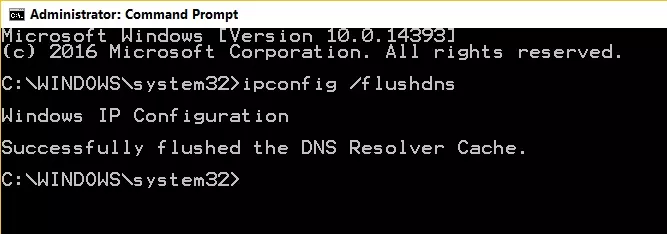 واعمل ايضا على اعادة تشغيل الكمبيوتر مرة اخرى.
واعمل ايضا على اعادة تشغيل الكمبيوتر مرة اخرى.
متى استقريت على اداء النظام وعملية التصفح على الكمبيوتر, عليك الان وان كان الامر يهمك, ان تعمل على تنفيذ نفس الاعدادات على الراوتر لتصبح عملية الحجب قائمة على كل من يتصل بالانترنت.
“متى قمت بتفعيل واضافة الاعدادات الجديدة الى الرواتر, عليك الغاء ماقمت به على جهاز الكمبيوتر”.
ضبط اعداد الـ DNS على الراوتر
لن نخوض كثيرا في تفاصيل هذه الخطوة لانها تختلف بشكل كبير بين راوتر واخر, وموضع اضافة بيانات الـ DNS مختلفة بحسب نوع الرواتر.
لكن في كل الاحول ربما تكون اسهل من اضافتها الى الكمبيوتر. فكل ماعليك عمله هو التوجه الى صفحة اعدادات الراوتر بادخال رقم الـ IP الخاص به على متصفح الانترنت ومن ثم ادخل اسم المستخدم وكلمة الرور لنتمكن من ضبط الاعداد.
الاعداد المطلوب هنا وفي اي راوتر, هو الوصول الى اعدادات DHCP او DHCP Configurations.
فمن هناك وحيث تجد خيار الاضافة Primary DNS Server و Secondary DNS Server عليك اضافة عناوين الـ DNS الجديدة وبحسب الباقة التي تريدها.
 هنا, اعمل على حفظ ماقمت به واعد تشغيل الرواتر Restart ليصار الى تنفيذ الاعدادات على الجميع بما في ذلك اجهزة الموبايل والتاب وكل مايتصل بالراوتر.
هنا, اعمل على حفظ ماقمت به واعد تشغيل الرواتر Restart ليصار الى تنفيذ الاعدادات على الجميع بما في ذلك اجهزة الموبايل والتاب وكل مايتصل بالراوتر.



